Viva Insights Outlook eklentisi hakkında
Applies To
Microsoft 365 için Outlook Windows için Yeni OutlookMicrosoft Viva Insights öğeleri, farklı Microsoft Office 365 ve Microsoft 365 planlarının kullanıcılarına farklı düzeylerde sunulur. Ayrıntılar için Viva Insights için Ortam gereksinimleri ve Planımın ne olduğunu nasıl öğrenebilirim? konusuna bakın. Ayrıca Outlook eklentisi önkoşullarına da bakın.
Viva Insights Outlook eklentisi, Microsoft Outlook deneyiminizin bir uzantısıdır. Bu eklenti, odak süresi kazanmanıza, iş ilişkilerinizi korumanıza, işten uzakta zaman planlamanıza ve genel iş hayatı dengenizi geliştirmenize yardımcı olmak için Outlook'ta çalışır.
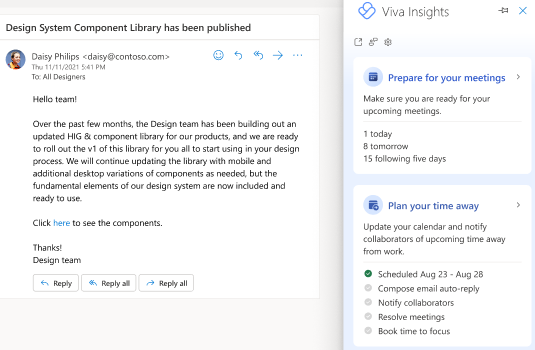
Eklentiyi açma
Viva Insights Outlook eklentisini aşağıdaki ortamlardan birinde açın:
-
Microsoft Outlook'un Giriş şeridini açın.
-
Viva Insights >Diğer komutlar (...) öğesini seçin.
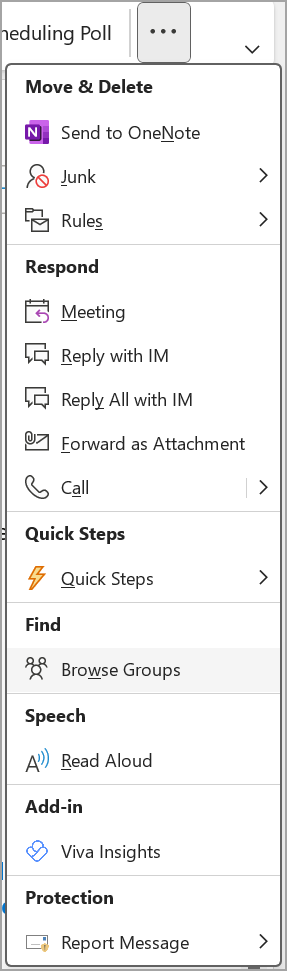
-
Web üzerinde Outlook'u açın.
-
Bir e-posta iletisi açın.
-
E-posta iletinizin sağ üst köşesindeki Uygulamalar'ı seçin.
-
Listeden Viva Insights'ı seçin.
Not: Eklentiyi hızlı erişim bölmenize sabitleyebilirsiniz .
-
Mac için Outlook'u açın.
-
Şeritteki üç noktayı (...) ve ardından Viva Insights'ı seçin.
Not: Viva Insights eklentisi size gösterilmiyorsa eklenti önkoşullarına bakın.
Eklentiyi kullanma
Viva Insights eklentisini açtıktan sonra sağ (Viva Insights) bölmesinde bir dizi kart göreceksiniz. Bu kartlar odaklanmanıza, zaman aşımına hazırlanmanıza ve daha fazlasına yardımcı olacak çeşitli öneriler sunar. Bu kartların her biri ve bunların nasıl kullanılacağı hakkında daha fazla bilgi edinmek için Bkz. Outlook'ta Microsoft Viva Insights'ı kullanma.
Eklentiyi sabitleme
Web üzerinde Outlook'ta, daha kolay erişim için eklentiyi sabitleyin.
-
Posta > Özelleştirme eylemleri > Ayarlar (dişli) simgesini seçin.
-
İleti yüzeyi'nin altında Viva Insights'ı seçin.
-
Viva Insights uygulamanızı Teams'de veya web'de açın.
-
Sağ üst kısımdaki üç noktayı (...) ve ardından Ayarlar'ı seçin.
-
Sol bölmeden Gizlilik'i seçin.
-
İçgörüler Outlook Eklentisi anahtarını Açık'tanKapalı'ya veya Kapalı'dan Açık'a getirin.
-
Değişiklikleri kaydet'i seçin.
Not: Kaydedilen değişikliklerinizin geçerli olması 24 saat kadar sürebilir.
Kendinizi geri çevirmeniz veya bir yöneticinin sizi geri çevirmesi durumunda, istediğiniz zaman Viva Insights Outlook eklentisine yeniden erişim kazanmak için geri dönebilirsiniz.
Viva Insights Outlook eklentisini devre dışı bıraktıysanız, bu eklentinin simgesini Outlook şeridinden de kaldırmak isteyebilirsiniz.
-
Outlook'ta Eklentileri Al'ı seçin.
-
Sol gezinti bölmesinde Eklentilerim'i seçin.
-
Viva Insights kartında üç noktayı (...) ve ardından Kaldır'ı seçin.
Bu Outlook eklentisi, Genel Veri Koruma Yönetmeliği (GDPR) tarafından sunulan tüm veri sahibi haklarını korur. Eklentide gördüğünüz içgörüler yalnızca sizin kullanımınıza sunulur. Bunlar, e-posta ve toplantı bilgilerinizden gerektiği gibi hesaplanır ve hiçbir zaman posta kutunuz dışında depolanmaz.
Ek olarak, eklenti yalnızca ilk kez açtığınızda içgörüler için verileri işlemeye başlar. Microsoft'un gizliliğinizi nasıl koruduğu hakkında daha fazla bilgi edinin.
Viva Insights Outlook eklentisini kullanabilmeniz için önce şunları yapmanız gerekir:
-
Geçerli bir Microsoft 365 planınız var ve size bu lisans verildikten sonra en az 24 saat geçmesine izin verin.
-
Geçerli bir posta kutunuz var. Bu, paylaşılan posta kutusu veya kullanıcı posta kutusuna dönüştürülmüş paylaşılan bir posta kutusu bile olamaz. Başlangıçtan itibaren bir kullanıcı posta kutusu olmalıdır. Gerekirse yeni bir kullanıcı posta kutusu sağlamanızı öneririz.
-
Aşağıdakileri yapın:
-
Windows için Microsoft Outlook sürüm 1705 (derleme 8201.2102) veya üzeri ya da Mac için sürüm 15.39.1010 veya üzeri.
-
Outlook eklentisi için etkinleştirilen eklenti komutları. Ayrıntılar için bkz. Outlook için eklenti komutları.
-
Bilgisayarınızda Internet Explorer sürüm 10 veya 11 yüklü.
-
Yönetici, Microsoft yönetim merkezinde eklentiyi varsayılan olarak etkinleştirir. Yöneticiniz dağıtım durumunu "İsteğe bağlı, varsayılan olarak devre dışı" olarak ayarlarsa, Viva Insights Outlook eklentisini Microsoft Store Eklentileri'nden kendiniz ekleyebilirsiniz.
Daha fazla bilgi edinin
-
Viva Insights topluluğu : Diğer Viva Insights kullanıcılarıyla bağlantı kurmak ve deneyimlerinizi paylaşmak, sık sorulan sorulara katkıda bulunmak ve destek almak ve en son özellikler ve araçlar hakkında güncel kalmak için topluluğumuzu ziyaret edin.










